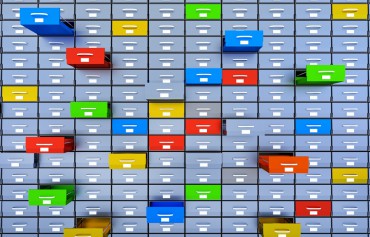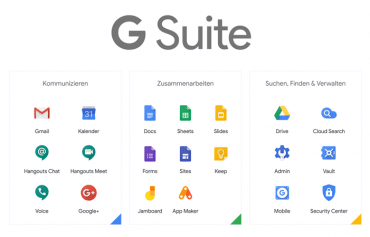Suchordner in Outlook 2013 anlegen
Richten Sie Suchordner in Ihrem Posteingang in Outlook ein und sparen Sie viel Zeit für die Recherche nach vermissteln Nachrichten. Wo ist die verflixte E-Mail? Sie wissen, dass die Information Sie vor etwa einem Monat erreichte. Dass die E-Mail einen Anhang hatte. Und dass sie entweder von Kollege X oder Kollegin Y geschickt wurde. Mit diesen Angaben können Sie sich nun durch Ihre E-Mail-Ordner klicken. Oder Sie richten einen Suchordner ein und schicken Outlook auf die Suche.
Wie organisieren Sie Ihre E-Mails? Nach Projekten? Oder nach Ansprechpartnern? Die gute Nachricht ist: Im Grunde ist das nicht wichtig. Die Suchfunktionen in Outlook sind so mächtig, dass darüber jede E-Mail in kurzer Zeit wiederfinden – egal wo sie liegt. Über Suchordner etwa können Sie sich alle E-Mails anzeigen lassen, die beispielsweise von einem bestimmten Personen geschickt wurden oder die ein Schlüsselwort im Betreff tragen.
So richten Sie einen Suchordner ein
Stellen Sie sich Suchordner in Outlook wie übergeordnete Ordner vor. Hier werden die gesuchten E-Mails zwar angezeigt, sie verbleiben aber dennoch an den ursprünglichen Speicherorten, werden also nicht in den neuen Suchordner verschoben.
Angenommen, Sie suchen eine bestimmte E-Mail aus einem festen Zeitraum, aber Sie sind sich nicht sicher, welcher der Kollegen nun der Absender war. Aber dass ein Anhang dran war, das wissen Sie noch. Dann richten Sie einen Suchordner ein, der alle E-Mails sammelt, die in dem Zeitraum von den infrage kommenden Kollegen kamen und einen Anhang hatten.
- Klicken Sie in Outlook 2013 in der Menüleiste auf den Reiter “Ordner” und hier auf “Neuer Suchordner”. Alternativ klicken Sie im Reiter “Start” unter “Outlook Datendatei” auf den Eintrag “Suchordner” und dann auf “Neuer Suchordner”.
- Im sich öffnenden Fenster können Sie festlegen, welchen Kriterien die E-Mails genügen müssen, um in diesem Ordner angezeigt zu werden. Klicken Sie ganz unten im Fenster auf “Benutzerdefinierten Suchordner erstellen” und dann auf “Auswählen”.
- Geben Sie Ihrem Suchordner einen Namen, dann geht es weiter mit “Kriterien”.
- Es öffnet sich das Fenster “Suchordnerkriterien”. Hier können Sie unter “Von” mögliche Absender festlegen. Bei “Zeit” können Sie den Zeitraum eingrenzen, in dem die E-Mail angekommen ist. Es ist auch möglich, “ungelesene” E-Mail anzeigen zu lassen.
- Im Reiter “Weitere Optionen” können Sie als weiteres Kriterium festlegen, dass nur E-Mails mit Anhang gefunden werden.
- Bestätigen Sie alle Ihre Angaben.
Outlook wird nun eine Weile suchen, um Ihnen dann alle E-Mails, auf die die Suchkriterien zutreffen, in einem Ordner, der neu angezeigt wird, zu sammeln.
Übrigens: Sie können den Suchordner jederzeit wieder löschen, wenn Sie ihn nicht mehr brauchen. Die E-Mails werden nicht hierher verschoben, sondern nur in der Ansicht versammelt. Der ursprüngliche Speicherort wird nicht verändert.